К написанию поста меня сподвигла просьба знакомых описать свой опыт, так как это, возможно, будет интересно широкому кругу людей. Признаюсь сразу, что я ничего не смыслю в типах клавиатур, всегда довольствовался тем, что у меня было, но однажды мои взгляды изменились, и я решил, что хочу работать за эргономичной клавиатурой. Так что небольшое сочинение и пользовательское сравнение трёх популярных клавиатур ждёт вас под катом!
Все мы учились когда-то печатать, и каждый, наверное, помнит, как это произошло. Я научился печатать ещё до того, как у меня появился домашний компьютер, — как-то в качестве подарка на День рождения выпросил у своих родителей “игрушку”, которую как-то увидел на витрине магазина, и называлась она “электронный органайзер”. Вот такой вот:

Электронный органайзер Casio
“Чем бы дитя ни тешилось” — думали, наверное, родители, когда удовлетворили прихоть своего ребёнка. Это сейчас все “крутые” и с мобильными устройствами, которые по своей функциональности давно уже обогнали такую вот игрушку. Помнится, как я представлял, будто это мой компьютер. ;) Наверное, гик во мне зародился ещё в те далёкие времена, так как я пользовался всеми функциями, которые могло предоставить это устройство. Как можно заметить, клавиатура там QWERTY, так что за время использования у меня в голове отложилось расположение клавиш на клавиатуре и узнал я это на практике.
Когда я уже стал постарше, в семье появился домашний компьютер, и эта игрушка стала использоваться мной всё реже и реже. Пускай я и мог спокойно печатать что-то на клавиатуре, до слепого метода печати было ещё очень далеко. Кстати, раз уж я ностальгирую и пост про клавиатуры, то покажу, какая именно клавиатура была в комплекте с моим первым компьютером (еле нашёл изображение в интернете):

KYE Genius EasyTouch K295
Cначала я пытался как-то учиться печатать, тупо перепечатывая что-то в Word, потом у меня была небезызвестная программа “Соло на клавиатуре”, благодаря которой я узнал о слепом методе печати. Не сказать, что у меня это как-то получалось без ошибок или давалось как-то легко, но всё же… Время шло, были всяческие рефераты, доклады, курсовые, которые я прилежно печатал, и не тужил особо. Пока как-то у знакомых не наткнулся на клавиатуру с очень коротким ходом, которая мне сильно понравилась и я пошёл в магазин и купил такую же. Это была клавиатура какого-то китайского производителя, по-моему, Cameron, но найти что-то релевантное в поиске не удалось.
Назвать её удобной по текущим меркам нельзя, клавиши были слишком близко друг к другу, их ход был очень короткий, к тому же, качество клавиатуры оставляло желать лучшего — очень быстро стали плохо нажиматься какие-то из клавиш, и я снова пересел за старую клавиатуру. Потом появилась работа и первая зарплата, на которую я купил себе ноутбук на распродаже в Эльдорадо (кстати, в рабочем состоянии до сих пор):

Acer Aspire 5050
Разумеется, там была самая обычная на то время ноутбучная клавиатура с коротким ходом, качество было удовлетворительное, но опечататься было достаточно легко — опять же, клавиши были расположены очень близко друг к другу. Спустя годы, я увидел алюминиевую клавиатуру от Apple, и она мне настолько понравилась, что я её себе купил.
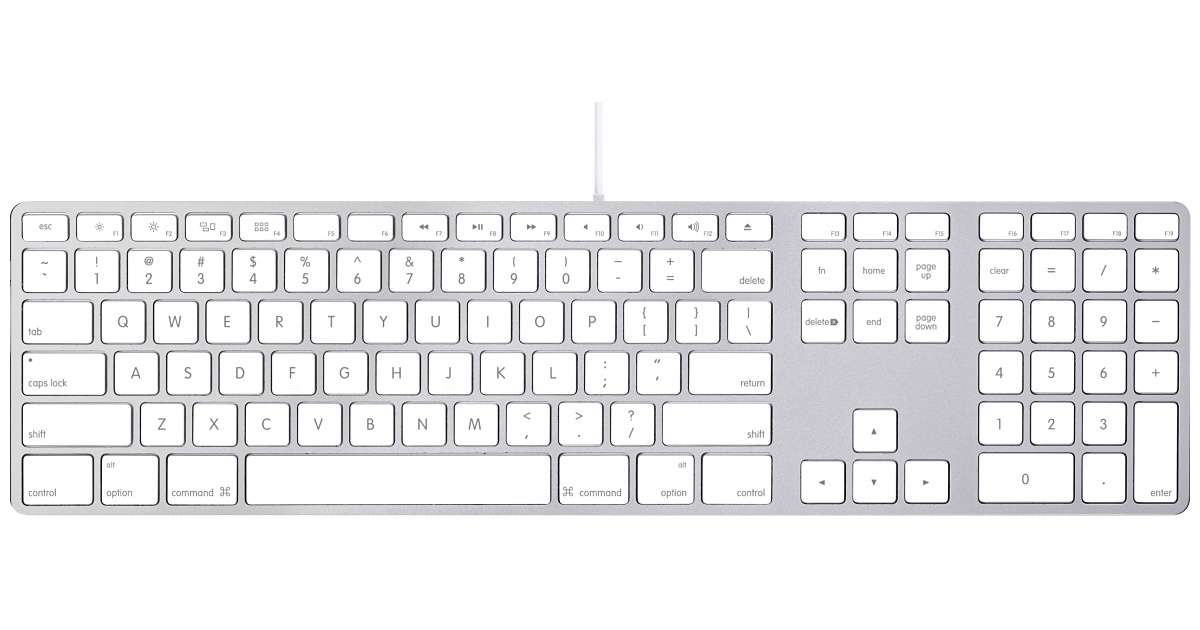
Apple Aluminium Keyboard
В этой клавиатуре был зазор между клавишами которого, казалось, мне так не хватало! Набирать тексты стало куда более просто и удобно, нежели раньше. Кстати, эта клавиатура, наверное, была моим первым устройством от известной “фруктовой” компании. Не думаю, что по этой причине, но следующий мой ноутбук был уже от компании Apple. ;)
Кстати, хочу заметить, что об эргономике в клавиатурах я не задумывался вообще никогда, хотя некоторые образцы попадались и в кинематографе — не смогу много перечислить, но вот, например, кадр из фильма “Честная игра”, где один из злодеев яростно что-то там вводил на клавиатуре, чтобы вычислить, где же находится их жертва:

Кадр из фильма “Честная игра”
Пожалуй, когда я видел подобные образцы, то думал скорее о том, что набирать текст на такой клавиатуре, наверное, жутко неудобно. Лишь недавно, когда я побывал в гостях у друга и увидел у него эргономичную клавиатуру, я задумался о том, что хочу сделать набор текста в своей работе как-то более удобным, что ли… В общем, гугление на эту тему выдало мне очень много различных вариантов, которые я рассматривал с любопытством, но не более того. Однако одна клавиатура по отзывам и по внешнему виду (да, когда изучал варианты, очень многие отбраковывал по принципу “страшнючая какая-то, как ей можно пользоваться?!”), и она будет первой в этом посте эргономичной клавиатурой.
Microsoft Sculpt Ergonomic Desktop

Microsoft Sculpt Ergonomic Desktop
Ход клавиш короткий, к которому я так привык, клавиатура не шибко большая за счёт отдельного цифрового блока в комплекте, мягкая подставка для рук и выпуклая форма. Руки на ней лежат удобно, и благодаря тому, что посередине зияла пустота, обнаружились огрехи в моём слепом методе набора: как оказалось, указательными пальцами я часто нажимал “не свои” клавиши, особенно пострадала в этом плане буква “И” (она же в английской раскладке “B”) — первое время упорно пытался нажимать её указательным пальцем правой руки, что особого результата, разумеется, не приносило. Отдельно хочу упомянуть, что переключение Fx-клавиш на медиа-функции реализовано в виде перемычки, что мне показалось достаточно удобным решением.
Из минусов могу рассказать, что пластик в этой клавиатуре очень маркий, сразу же оказался в “пальчиках”, а подставка для рук сделана из такого материала, что быстро потеряла свой первоначальный товарный вид. Отдельно хочу сказать о функциональных клавишах — они явно отличаются от основных клавиш размером, материалом и ходом. Зато их никак не спутаешь с основными клавишами. Клавиатура беспроводная, что избавляет от лишних проводов на столе, но периодически добавляет забот по замене элементов питания, кстати, в данном случае это особенный минус, так как у всех трёх элементов в наборе (на территории РФ я пока что встречал наборы только с мышкой в комплекте) источники питания разных типов: клавиатура — 2 батарейки ААА, мышка — 2 батарейки АА, цифровая клавиатура — литиевая батарейка CR2430. Почему в цифровом блоке “таблетка” я ещё понимаю, а вот почему в мышке другой тип батареек — нет. Вот кстати, мышка у меня вызывала сначала отторжение от своего внешнего вида, но на самом деле оказалась весьма удобной в повседневном использовании.
Строго говоря, своё предназначение клавиатура выполнила на “отлично”. Хотелось попробовать и понять, что такое эргономичная клавиатура, и она мне это понимание дала. Да, можно действительно сделать себе повседневную жизнь чуть легче только от того, что пользуешься удобным инструментом. Однако же, попользоваться той самой клавиатурой друга мне всё же очень хотелось, а он любезно согласился дать мне ею попользоваться на продолжительное время. Его клавиатура — Truly Ergonomic Keyboard, и ей будет посвящена следующая часть статьи.
Truly Ergonomic Keyboard
На Geektimes уже были статьи про эту клавиатуру, здесь, например, целый обзор ей посвящён. Я же просто поделюсь впечатлениями от её использования и опишу свои ощущения от перехода к ней. Но для начала напомню, как она выглядит.

Truly Ergonomic Keyboard
При этом у друга более хардкорный вариант с пустыми клавишами, что, несомненно, придаёт этой клавиатуре свой особый шарм. =)

Truly Ergonomic Keyboard with Blank layout
Составители этой клавиатуры руководствовались тем, что расположение клавиш, во-первых, давным давно устарело (имеется в виду, что на всех стандартных клавиатурах клавиши расположены со смещением, копируя раскладку печатных машинок, где это было необходимостью), а во-вторых, тем, что приходится держать руки близко друг к другу (да ещё и тянуться к мышке время от времени).
Честно говоря, руки на этой клавиатуре приходится и вправду держать чуть дальше, чем за обычной клавиатурой, но на той же Microsoft Sculpt расположение рук лично мне показалось более удобным. Зато новые ощущения от того, что буквы располагаются одна под другой не передать словами! Да тут десятипальцевый метод “по учебнику” получается сам собой! Позиционирование сводится в большинстве своём к тому, чтобы соответствующий палец сместить чуть выше или ниже относительно “домашней” позиции, печатать оказалось гораздо удобнее, чем раньше.
Обстоятельно хочется рассказать про функциональные клавиши и клавиши-модификаторы. Набирать-то текст, может, и удобно (Backspace в пределах досягаемости указательных пальцев — просто праздник какой-то!), но когда столкнулся с необходимостью работы в консоли или наборе кода в любимом Vim, возникли определённые сложности. В первую очередь обращаю внимание на расположение Shift и Ctrl (который в раскладке для Mac OS превращается в Cmd) — привыкнуть к этому, может и можно, но лучше не стоит, лично я пока пытался привыкнуть к такому расположению, успел много всяких разных клавиатурных комбинаций ввести вместо того, чтобы что-то напечатать. Плюс просто дико неудобное для меня расположение клавиши Tab, к которому я так и не смог привыкнуть, и который особо никуда и не переместишь. Да и вообще, кроме Backspace, размещение клавиш посередине в этой клавиатуре совсем не оптимальное. Я заметил, что иногда из-за того, что при использовании Backspace рука может чуть сместиться и следующее за корректировкой нажатие может оказаться не туда. Ну и, как следствие, пользоваться некоторыми клавиатурными комбинациями оказалось не так удобно, как хотелось бы. У меня же была отдельная боль, связанная с тем, что я привык переключать язык по нажатию на Caps Lock. Стандартное расположение — наверху, под рядом функциональных клавиш, и тянуться для переключения раскладки не доставляет удовольствия. Ещё можно полюбоваться на расположение клавиши Fn, пользоваться ей для того, чтобы сделать звук потише, например, требует либо “распальцовки” одной руки, либо перемещения наверх обеих рук. Ещё я не смог нормально пользоваться стрелками, вслепую рука, куда нужно, попадать отказалась.
Спустя продолжительное время я смог с достаточным комфортом не только тексты набирать, но и полноценно работать, но это потребовало у меня определённого времени и усилий. Если что, раскладку можно попытаться подогнать под себя, но левый или правый пробел под что-то другое переопределить, увы, не получится. Клавиатура механическая (что для меня отдельный плюс), занимает на столе не так много места, достаточно тяжёлая (вес около 2 кг), чтобы лежать на столе практически “как влитая”.
Другу отдельное спасибо за предоставленную клавиатуру, а я же начал по-другому смотреть на следующего героя этого поста. Вернее, у меня были именно те мысли, что я озвучивал в начале поста, а-ля “что за убожество”, “кто такое мог придумать” и вообще, неужели кто-то этим пользуется?! Но выводы, которые я для себя сделал, говорили только об одном — Truly, может, в каких-то аспектах и хороша, но есть вариант куда лучший.
Речь дальше пойдёт о Kinesis Advantage.
Kinesis Advantage
Внешний вид этой клавиатуры действительно не может оставить неравнодушным неискушённого читателя Geektimes. Хотя что это я, о ней тоже был пост, в котором достаточно подробно про неё рассказали, но практических впечатлений от неё там нет, что я постараюсь восполнить как смогу. Сначала, как водится, картинка:

Kinesis Advantage Keyboard
В первую очередь видно, что клавиши расположены ровными рядами, а расположение пробела, Backspace и Enter ещё на этапе визуального знакомства показалось мне очень удобным. Честно говоря, ожидания оправдались — рукам удобно, пальцами дотягиваешься практически до всех клавиш, что необходимы, при этом особо не меняя положения кистей в пространстве. Клавиатура имеет несколько режимов, которые меняются “на лету” специальными комбинациям; всего режима три: PC mode, Windows mode и Macintosh mode. Отличаются они тем, что немного меняется расположение и состав клавиш-модификаторов под большими пальцами.
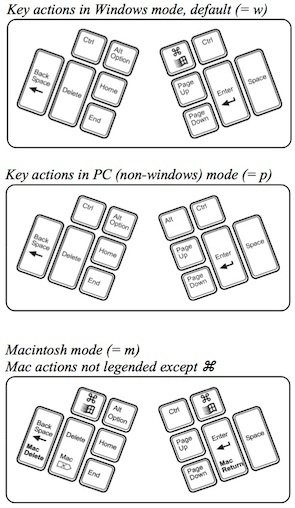
Различные режимы Kinesis Advantage
Некоторое время после Truly пришлось привыкать к тому, что под большим пальцем левой руки не пробел, а Backspace. Caps Lock, Shift и Tab на “своих” местах, что не могло не порадовать меня. Спустя какое-то время я сделал несколько переназначений, которые сделали работу с клавиатурой ещё более удобной: так как клавишей Delete я не пользуюсь никогда, а Home и End копируют “родные” сочетания клавиш CMD+^ и CMD+v, то получились следующие изменения:
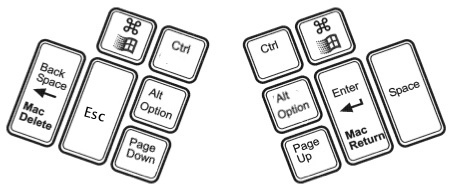
Моя раскладка с переназначенными клавишами
Жить с дополнительными Option и Ctrl в плане пользования различными комбинациями клавиш стало заметно проще, плюс дополнительный Esc “под рукой”, что добавляет удобства при работе в Vim.
К сожалению, функциональные клавиши находятся далеко, к ним приходится тянуться, и выполнены они из рецины. Плюс ко всему функциональный ряд F1-F12 поделен не строго пополам, что добавляет определённые трудности при пользовании ими (как минимум приходится визуально прицеливаться перед тем, как нажать на ту или иную клавишу). Есть отдельный режим, в котором функциональные клавиши превращаются в медийные: F3 — Prev. track, F4 — Play/Pause, F5 — Next track, F9 — Mute, F10 — Volume down, F11 — Volume up, Pause — Stop. Не могу придумать, для чего пользоваться возможностью создания макросов, видел где-то совет вбить в качестве макроса пароль на вход в систему, но мне это кажется полнейшим бредом. Есть встроенный “слой” цифровых клавиш (как и в Truly, собственно), стрелки управления курсором разделены: влево/вправо на левой половине, вверх/вниз на правой (времени на привыкание к этому ушло очень мало).
В качестве итога
Разумеется, “слишком” эргономичная клавиатура подойдёт далеко не всем, так как далеко не всегда нужно держать обе руки над клавиатурой. С другой стороны, можно приноровиться и переназначить все клавиатурные комбинации таким образом, чтобы ими можно было без труда воспользоваться рукой, свободной от мышки. Также и цена играет немаловажную роль — если Microsoft Sculpt в наборе с мышкой стоит $130, то Truly уже $249, а за Kinesis Advantage $299 (Pro версия с педалькой — $359), и это без доставки в Россию! Сайт Truly из РФ не доступен, в магазинах у нас я нигде не встречал. Как-то был лот на eBay за б/у, по разумной цене, но уже, вроде, продано. Поиск по Kinesis выдаёт всего один интернет-магазин, которые торгуют этими клавиатурами у нас. Плюс можно мониторить сайт KeyboardCo на предмет чего-нибудь интересного, или же поискать в Amazon что-нибудь приемлемое. Также помним, что можно собрать собственную клавиатуру под свои руки или же посмотреть в сторону Catboard/ErgoDox, которые предлагается собирать самостоятельно. Лично я хочу себе собственный Advantage с чистыми клавишами, чтобы сделать клавиатуру более “гиковой”, да и тогда надписи не будут идти врозь с теми переназначениями, что я устрою. В любом случае, до знакомства с Kinesis'ом я даже и представить не мог, что печать большого количества текста может быть не в тягость, а в удовольствие. И вообще, это можно сравнить, наверное, только с покупкой вертолёта на радиоуправлении! =)
Спасибо за внимание!
P.S. Прошу прощения за отсутствие собственных фотографий в силу отсутствия в данный момент фотоаппарата, чтобы эти самые фотографии сделать (а фотографировать на мобильник не очень хотелось).
UPD. Nikolaich меня поправил, Genius — это не Microsoft.
Комментарии (17)

Nikolaich
18.08.2015 08:21Насколько я помню, Microsoft всегда выпускала периферию исключительно под своим брендом, а бренд Genius принадлежит компании KYE Systems (кстати, на фото чётко видно старый логотип Genius именно компании KYE Systems).

s_lebedev
18.08.2015 08:35Я основывался на надписи на самой клавиатуре. Сзади была наклейка с логотипом Microsoft — потому так и написал.

Nikolaich
18.08.2015 08:42Вспоминаем «белорусские» мониторы «Интеграл» (в реальности — Acer), там тоже была наклейка.

Beholder
18.08.2015 10:58Где-то один недостаток, где-то другой… По практичности, я считаю, пока побеждает всё-таки Microsoft Natural Ergonomic Keyboard 4000. Не самая футуристичная, зато удобная «золотая середина».

s_lebedev
18.08.2015 11:06Когда выбирал себе первую эргономичную клавиатуру, то выбор был как раз между Sculpt и Natural, долго изучал отзывы и критику, в итоге решил попробовать именно Sculpt, о чём не жалею. Думаю, выбор был обоснован тем, что на тот момент для меня наиболее удобными казались именно плоские короткоходовые клавиши.

Beholder
18.08.2015 11:18Я не смогу без нормальных функциональных клавиш. Потому как постоянно в какой-нибудь среде разработки, да или просто в FAR. «Нормальных» означает обычного размера и отдельно стоящих, чтобы не сливались с цифрами. Стрелочки в Sculpt тоже притыркнуты как-то «лишь бы были». Да, и у 4000 есть недостатки, но они всё-таки не перевешивают. И у неё уже третье поколение вышло, улучшали всё-таки.

s_lebedev
18.08.2015 11:33Да, в Truly в этом плане были более удобные функциональные клавиши, нежели в Sculpt и Kinesis. есть ещё Maltron, судя по внешнему виду, там функциональные клавиши нормальные, и добираться до них будет проще. Опять же, цена, вновь изменения в расположении некоторых клавиш-модификаторов, цифровой ряд начинается с самого края клавиатуры…

Кто знает, может быть, когда-нибудь устану ждать той самой идеальной и составлю себе сам.


marsABD
Кнопки в кинезисе разной формы и высоты, поэтому их неудобно менять местами. Лично я решил эту проблему купив плоские колпачки для cherry mx, которые используются обычно на кассовых аппаратах.
Получилось так:
s_lebedev
У них есть свой набор клавиш для этой клавиатуры, правда, за него $40 просят…
А как ощущения от вашей замены?
marsABD
Я за 600 руб взял в did.ru
Низкие плоские клавиши мне намного больше нравятся
s_lebedev
А кто-то ещё и клавиши дополнительные добавляет…
marsABD
На мой взгляд в кинезисе достаточно клавиш, у меня даже 1-2 пустых остаются
s_lebedev
А какие?
marsABD
Вообще текущая карта кнопок у меня такая — www.keyboard-layout-editor.com/#/gists/b76773d4561939ced881.
Я не пользуюсь CapsLock-ом, т.к. есть Shift на большом пальце, очень удобно зажимать и печатать текст как обычно.
Плюс дублируются Shift и Cmd на самых нижних кнопках, они тоже лишние, просто мне нечего было там расположить.
s_lebedev
А не сильно далеко Backspace убрали? Или у вас 10 дан по печати без ошибок? =)
Просто я безупречной печатью во время набора похвастать не могу, всё же опечатки, да и просто вместо слова могу другое вдруг напечатать… Одна из самых популярных клавиш у меня, и лично мне очень понравилось, что она под большим пальцем, это позволяет мне оперативно принимать решение о корректировке и быстро исправляться.
Ну а дубли клавиш у меня как раз для клавиатурных сочетаний, у меня они используются с клавишами как в левой, так и в правой части.
marsABD
В принципе не так далеко, так же как и стрелки, не сложно привыкнуть.
При создании данной схемы я руководствовался следующим.
Я рассмотрел все известные мне комбинации клавиш и пришёл к выводу, что они всегда включают в себя как минимум одну кнопку-модификатор (Ctrl, Alt, Shift, Super), их я решил разместить под большими пальцами на самых удобных местах, а всё остальное разместить выше, под остальными пальцами.
Я тоже частенько опечатываюсь, но для меня важна не сколько скорость печати, а именно работа в приложениях, использование комбинаций по максимуму, за счёт этого получается быстро работать без использования мыши.